Escape from Tarkov의 서버 연결 끊김에 대한 9가지 수정 사항

Escape from Tarkov에서 서버 연결 끊김 문제를 해결하기 위한 9가지 테스트 솔루션을 즉시 수행하세요.
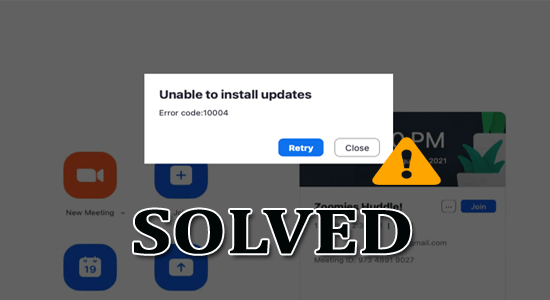
Zoom 업데이트를 설치하는 동안 Zoom 오류 코드 10004가 발생하고 화면에 오류 메시지 팝업이 나타납니다. 업데이트를 설치할 수 없거나 업데이트 하는 동안 Zoom에서 오류가 발생했습니다.
이 블로그 게시물에서는 Zoom 업데이트 오류 코드 10004를 수정하기 위한 잠재적 솔루션을 최종 후보로 선정했습니다. 따라서 오류를 해결하려면 단계별 지침을 따르십시오.
손상된 Windows 파일을 복구하려면 고급 시스템 복구를 권장합니다.
이 소프트웨어는 Windows 오류를 수정하고, 맬웨어로부터 사용자를 보호하고, 정크 파일을 정리하고, 최대 성능을 위해 PC를 최적화하는 간단한 3단계를 수행하는 원스톱 솔루션입니다.
줌 오류 코드 10004란 무엇입니까?
확대/축소 오류 코드 10004는 데스크톱 클라이언트가 자동 업데이트를 수행하지 못한 경우 표시됩니다. 구체적으로 말하면 장치 또는 Zoom 플랫폼 자체의 일부 문제나 오류로 인해 업데이트 프로세스가 성공하지 못했음을 의미합니다.
이 오류가 발생할 수 있는 몇 가지 이유는 다음과 같습니다.
업데이트를 설치할 수 없는 문제를 해결하는 방법. 오류 코드: 10004?
목차
비녀장
해결 방법 1: Zoom 다시 시작
Zoom 애플리케이션을 다시 시작하면 애플리케이션과 해당 설정이 재설정되며, 이로 인해 때때로 애플리케이션 자체 업데이트 기능과 관련된 문제가 해결될 수 있습니다. Zoom 애플리케이션을 다시 시작하면 모든 프로세스가 닫히고 캐시가 지워져 업데이트 설치를 방해하는 문제를 해결하는 데 도움이 될 수 있습니다.
Zoom을 다시 시작하려면 다음 지침을 따르세요.
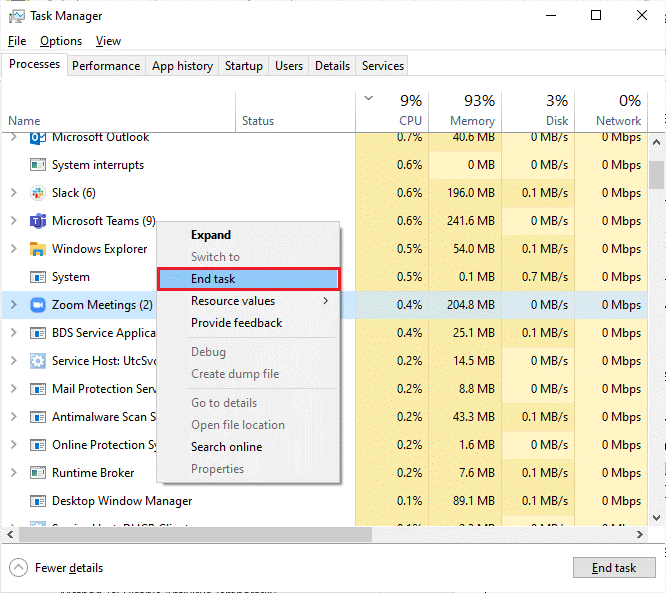
Zoom을 다시 시작하고 동일한 문제가 발생하는지 확인하십시오. 그렇다면 다음 문제 해결 기술 세트로 진행하십시오.
해결 방법 2: Zoom 서버 상태 확인
Zoom 애플리케이션을 업데이트하려고 할 때 Zoom 서버에 연결하여 업데이트를 다운로드하고 설치해 보십시오. 일시적인 중단이나 유지 관리 등 Zoom 서버에 문제가 있는 경우 애플리케이션이 업데이트를 다운로드하지 못할 수 있으며 오류 코드 10004가 나타날 수 있습니다.
Zoom 서버 상태를 확인하면 문제가 사용자 측에 있는지, 아니면 Zoom 서버에 문제가 있는지 확인할 수 있습니다. 서버가 다운된 경우 나중에 다시 온라인 상태가 되면 다시 시도할 수 있습니다.
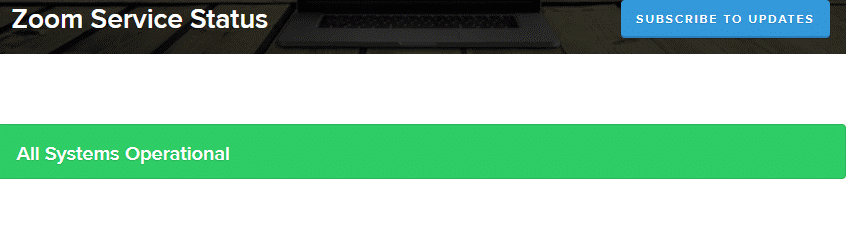
해결 방법 3: Zoom 앱 캐시 지우기
앱을 자주 사용하다 보면 앱의 캐시에 데이터가 쌓이게 되는데, 이로 인해 가끔 데이터가 손상되어 오류가 발생할 수 있습니다. 캐시를 지우면 손상된 데이터가 제거되고 잠재적으로 앱 문제를 해결할 수 있습니다. 캐시를 지운 후 Zoom 앱을 다시 업데이트해 보세요.
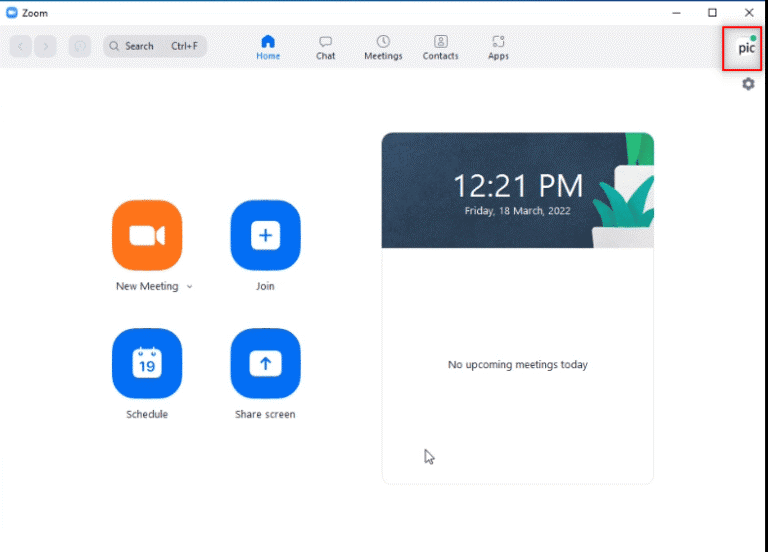
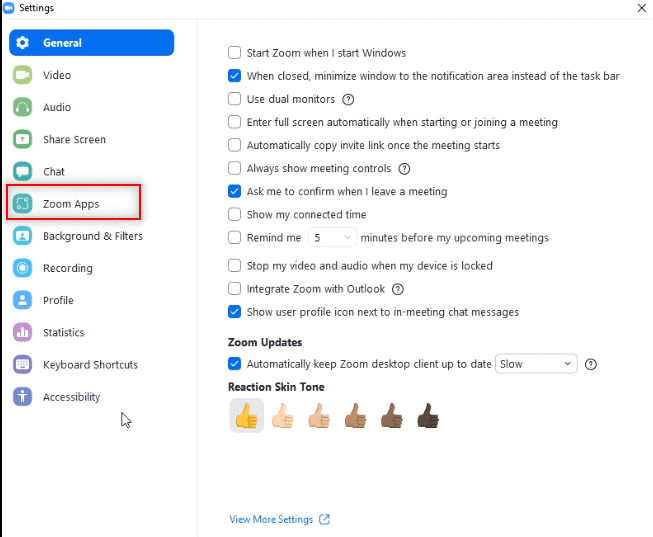
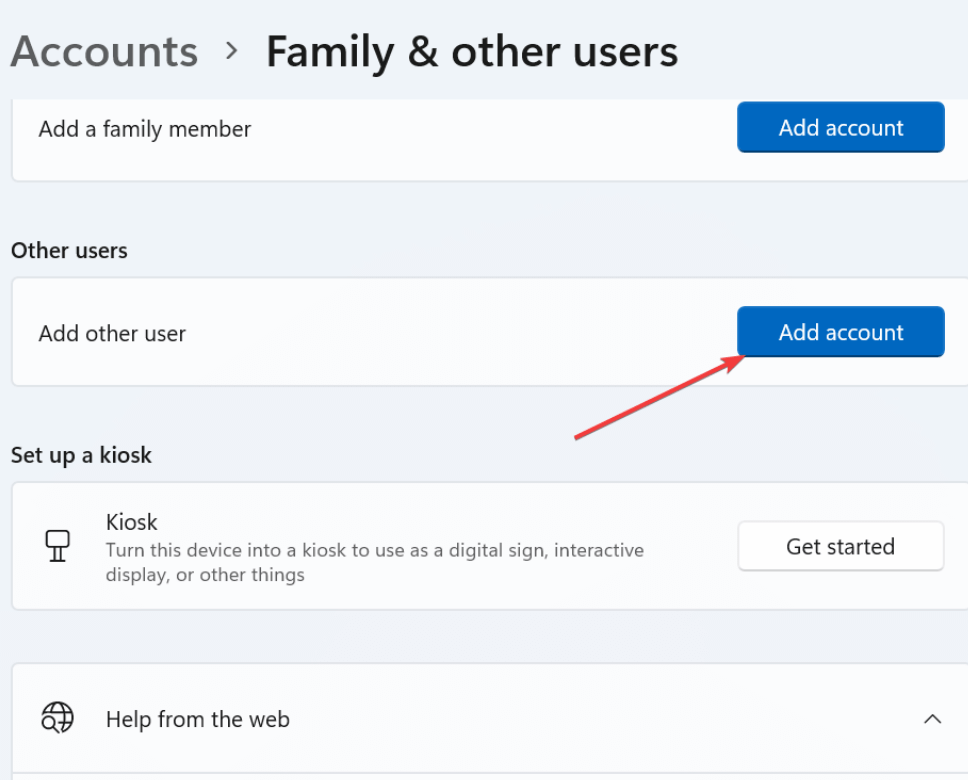
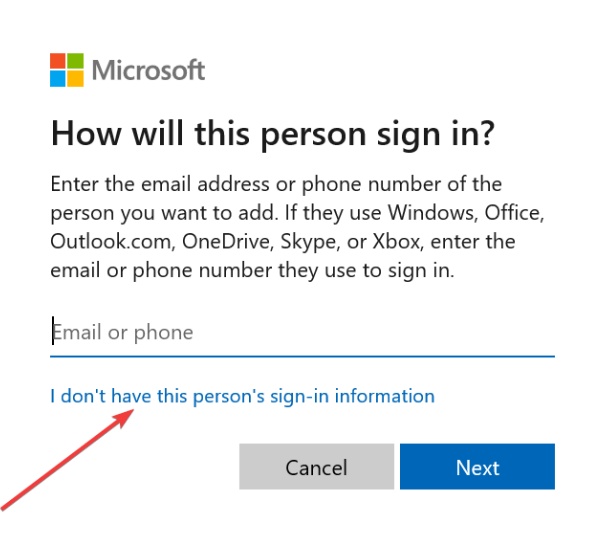
지금 새 회의에 참여하여 Zoom 오류 코드 10004: 업데이트를 설치할 수 없음 오류가 수정되었는지 확인하세요.
또한 읽어 보세요: 수정됨: Zoom "연결할 수 없음" 오류 코드 5003 Windows 11
해결 방법 4: Zoom에서 자동 업데이트 활성화
Zoom 앱 캐시를 지운 후 Zoom에서 자동 업데이트를 활성화하면 자동으로 업데이트가 다운로드되고 플랫폼이 업데이트된 상태로 유지됩니다. Zoom 앱을 업데이트하면 버그 수정, 보안 패치, 성능 개선 사항이 포함된 최신 버전의 소프트웨어를 다운로드하여 설치하게 됩니다.
Zoom 앱 업데이트를 진행하려면 다음 단계를 따르세요.
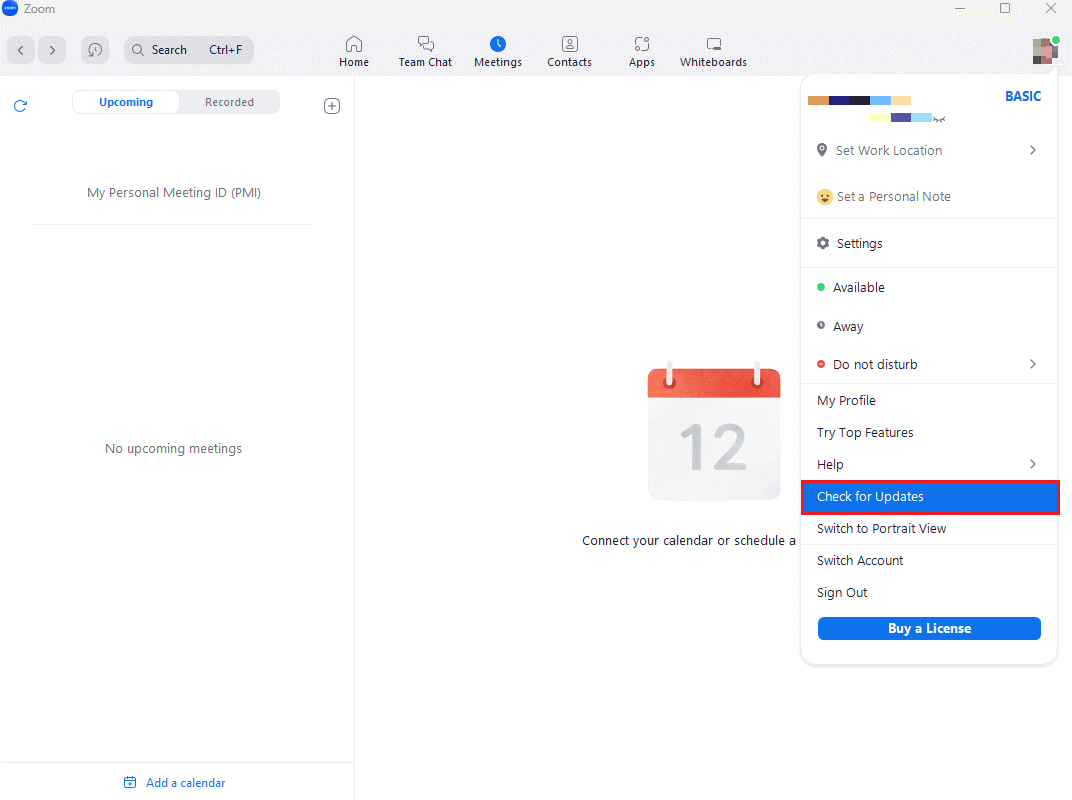
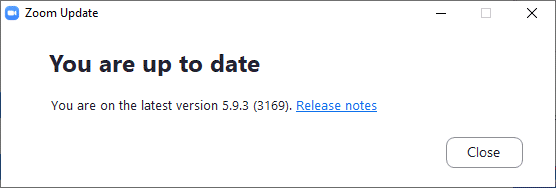
참고: Zoom 데스크톱 클라이언트를 수동으로 업데이트하려면 아래 그림과 같이 설정 메뉴에서 Zoom 데스크톱 클라이언트를 자동으로 최신 상태로 유지 옵션을 활성화할 수 있습니다 .
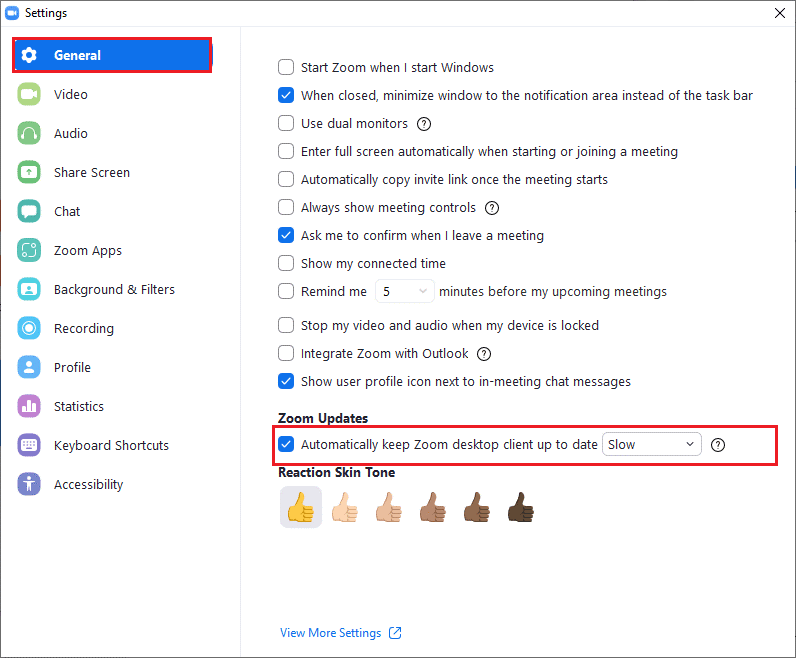
마지막으로 지금 새 회의에 연결해 보고 오류 코드 10004 Zoom이 수정되었는지 확인하세요.
해결 방법 5: Windows 방화벽의 화이트리스트 확대/축소
Zoom 클라이언트가 Windows 방화벽에 의해 차단되면 정상적으로 작동하지 않고 다양한 문제가 발생하기 시작합니다. 따라서 여기에서는 Windows 방화벽에 Zoom 클라이언트를 화이트리스트에 추가하는 것이 좋습니다. 즉, 방화벽은 Zoom의 인터넷 액세스를 차단하지 않으며 Zoom은 필요에 따라 업데이트를 다운로드하고 설치할 수 있습니다.
방화벽 확대를 화이트리스트에 추가하려면 아래 지침에 따라 컴퓨터 또는 네트워크의 방화벽 설정에 액세스해야 합니다.
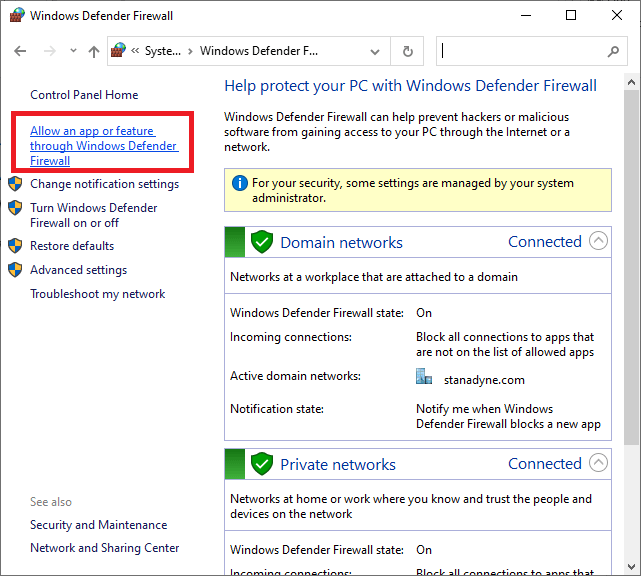
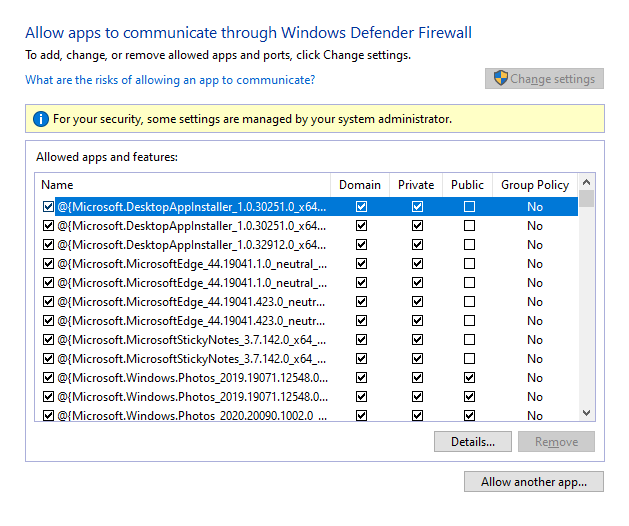
참고: PC에서 Zoom을 검색하려면 다른 앱 허용… 옵션을 사용하세요 .
해결 방법 6: Zoom 앱 다시 설치
위에 나열된 솔루션 중 어느 것도 효과가 없다면 Zoom 애플리케이션을 제거하고 다시 설치하는 것이 좋습니다. 또한 필요한 모든 구성 요소가 설치에 포함되어 오류가 다시 발생하는 것을 방지하는 데 도움이 됩니다. 또한 Zoom을 다시 설치하면 처음에 오류를 발생시켰을 수 있는 손상된 파일이나 설정을 지우는 데 도움이 될 수 있습니다.
참고: Zoom을 다시 설치하면 앱이 계정에 직접 연결되므로 앱 진행 상황이 손실될까 걱정할 필요가 없습니다.
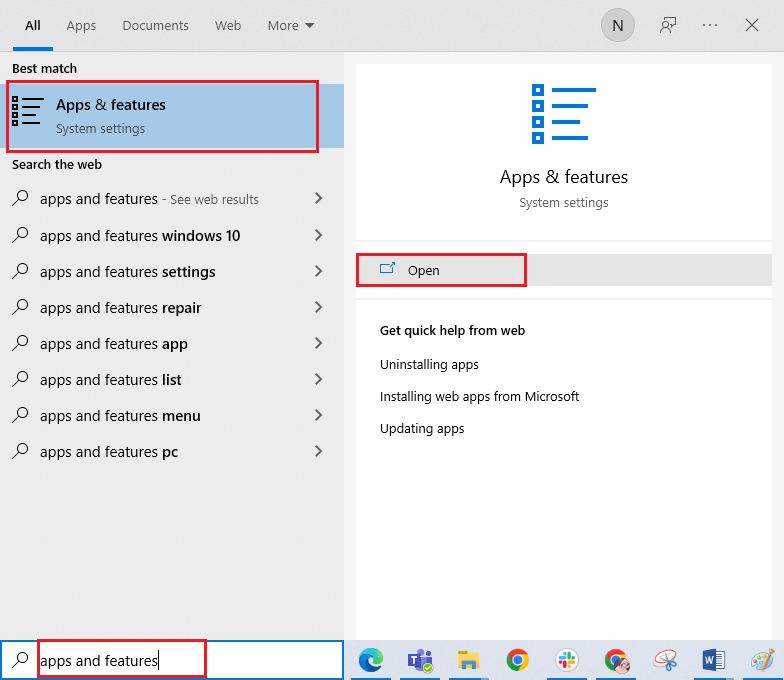
C:\Windows\임시
C:\Program Files\ 줌
C:\Program Files (x86)\ 줌
C:\Program Files\Common Files\ 줌
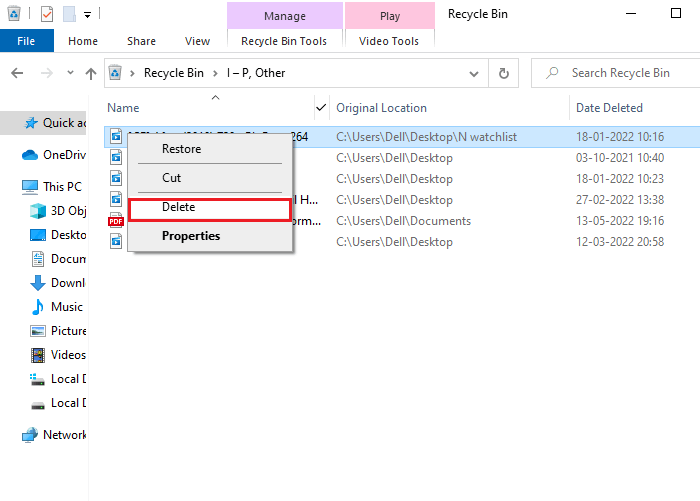
나열된 해결 방법으로 오류가 해결되지 않으면 Zoom 지원 팀 에 연락하여 Zoom 업데이트 오류 코드 10004에 대한 해결 방법이 있는지 확인해야 합니다. 여전히 오류에 대한 해결 방법을 찾을 수 없는 경우 다음을 수행하는 것이 좋습니다. 도움이 필요하면 인터넷 서비스 제공업체(ISP)에 문의하세요.
다양한 Windows 10/11 오류를 해결하는 쉬운 솔루션
BSOD, 레지스트리, 업데이트, 게임, DLL 등 의 오류 . 또한 손상되었거나 액세스할 수 없는 시스템 파일 등을 복구합니다.
이 도구를 다운로드하기만 하면 나머지 작업은 번거로움 없이 자동으로 수행되어 PC가 새 것처럼 작동하게 됩니다.
결론:
그게 다야!
여기에서는 Zoom 오류 코드 10004를 수정하기 위한 잠재적인 솔루션을 나열하기 위해 최선을 다했습니다. 각 솔루션을 순차적으로 시도하여 오류를 수정하고 회의를 시작할 수 있습니다.
행운을 빌어요..!
Escape from Tarkov에서 서버 연결 끊김 문제를 해결하기 위한 9가지 테스트 솔루션을 즉시 수행하세요.
이 문서를 읽고 해결 방법에 따라 Windows 10 PC에서 응용 프로그램이 그래픽 하드웨어 오류에 액세스하지 못하도록 차단되었습니다.
이 기사는 bootrec/fixboot 액세스 거부 오류를 수정하는 유용한 솔루션을 제공합니다. CHKDSK 실행, 부트로더 복구, 시작 복구 및 더 많은 방법을 알아보세요.
Valheim이 계속 충돌/멈춤, 검은 화면, 실행되지 않음 또는 기타 문제가 있습니까? Valheim 문제를 해결하려면 다음 솔루션을 따르십시오.
Steam 친구 네트워크에 연결할 수 없음 오류를 수정하는 방법을 배우고 친구의 네트워크에 연결할 수 없는 Steam 오류를 해결하는 5가지 테스트된 솔루션을 따르십시오.
레지던트 이블 7 게임을 스트리밍할 수 없습니다. 단계별 안내에 따라 게임 오류를 해결하고 중단 없이 게임을 플레이하십시오.
corsair 유틸리티 엔진 업데이트 오류를 해결하고 이 도구의 새로운 기능에 액세스하기 위한 문제 해결 솔루션을 알아보십시오.
PS5 컨트롤러가 연결되지 않거나 동기화되지 않으면 이러한 PS5 컨트롤러 연결 문제를 해결하기 위해 시도되고 테스트된 솔루션을 시도하십시오.
PC에서 젤다의 전설: 야생의 숨결을 플레이하고 싶으신가요? 여기에서 Windows PC에서 Legend Of Zelda BOTW를 플레이할 수 있는 모든 방법을 확인하십시오.
Windows 10 업데이트 오류 0x800706D9 문제를 해결하고 사용 가능한 업데이트를 설치한 다음 주어진 솔루션에 따라 Windows를 오류 없이 만들고 싶습니다.


![[수정됨] Valheim이 계속 충돌, 정지, 검은색 화면, 문제를 시작하지 않음 [수정됨] Valheim이 계속 충돌, 정지, 검은색 화면, 문제를 시작하지 않음](https://luckytemplates.com/resources1/images2/image-5324-0408150843143.png)
![수정됨: Steam 친구 네트워크에 연결할 수 없는 오류 [5가지 빠른 수정] 수정됨: Steam 친구 네트워크에 연결할 수 없는 오류 [5가지 빠른 수정]](https://luckytemplates.com/resources1/images2/image-3269-0408150819144.png)
![[수정됨] 레지던트 이블 7 바이오하자드 게임 충돌, 오류 등! [수정됨] 레지던트 이블 7 바이오하자드 게임 충돌, 오류 등!](https://luckytemplates.com/resources1/images2/image-994-0408150718487.png)



